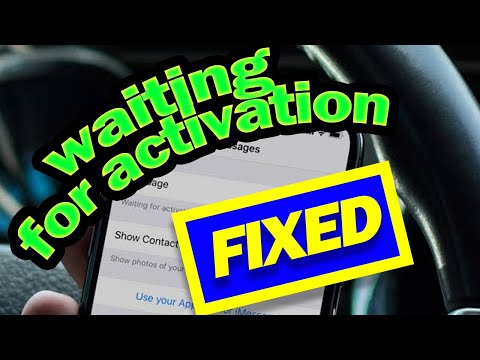
Apple의 iMessage 서비스는 대단히 유용하지만 신뢰할 수없는 기능으로 인해 유용성이 희미 해지는 경우가 있습니다. 다행히도 Apple의 메시징 서비스가 제대로 작동하지 않을 경우 iPhone 및 iPad에서 이러한 iMessage 문제를 해결할 수있는 빠른 방법이 있습니다.
많은 iPhone, iPad 및 Mac 사용자와 마찬가지로 Apple의 주식 메시징 서비스를 사용하여 Apple 제품을 사용하는 친구, 가족 및 동료와 커뮤니케이션 할 수 있습니다. 하루에 수백 번, 매일, 매일 사용합니다. 그것은 내 일상적인 iPhone 및 iPad 사용의 중요한 부분이며, 서비스가 의도 한대로 작동하지 않을 때 매우 좌절감을 느낍니다.
나는 과거에 여러 가지 iMessage 문제를 겪어 왔습니다. 어쩌면 내가 가진 가장 큰 문제는 단순히 iMessages를 보낼 수 없었던 iOS 7 출시 이후였습니다. 임시 픽스를 발견했지만 애플이 아이폰 OS 7.0.3을 출시 할 때까지는 아이폰 7의 iMessage 문제가 해결되지 않았다.
그 이후로, 내 장치의 iMessage 문제는 드뭅니다. 그러나 주말에는 Apple의 메시징 서비스와 관련하여 몇 가지 주요 문제가 발생했습니다. 문제는 이동 중에도 내 커뮤니케이션을 방해했습니다.

지난 주에 나는 생일 축하 행사를 위해 마을에 갔다. 내 iPhone 5는 절대로 나를 떠나지 않으므로 여행 중에 나와 함께갔습니다. 내가 비행 할 때마다 비행기 모드로 아이폰을 넣었다. 비행기 모드에서 iMessage를 고도로 사용할 수 없도록하는 셀룰러 신호를받지 못하게했다. 나는 비행 중에 iMessage를 사용하는 방법이 있지만 그냥 종료하는 것을 선호합니다.
내가 도착하자마자, 나는 아이폰 5를 뒤집어서 비행 중에 나를 알려주었던 친구, 가족 및 동료들로부터 많은 iMessage를 받았다. 나는 그들 모두에게 즉각적으로 반응했고, 하루 종일 계속했다. 이것은 iPhone과 iMessage에 대한 나의 전형적인 경험 이었지만, 도로에서 약간의 충돌이 있었으며, 여러분 중 일부는 경험했을 것입니다.
나는 어제 집에 갔다. 평소에는 비행기 모드에서 iPhone을 넣고 앉아서 남 캘리포니아로 비행기를 타면서 환상적인 비행기 타기를 즐겼습니다. 나는 하루 동안 비행기를 타고 있었기 때문에 비행기 모드에서 내 전화를 꺼내 자마자 내 전화가 아마도 많은 메시지를 전달할 것임을 알았습니다.
그래서 우리가 착륙했을 때, iMessage가 하나 밖에 없을 때 놀랐습니다. iMessage에 회신하려 할 때까지 아무 것도 생각하지 못했고 iPhone이 메시지를 전달할 수 없다고 반복해서 말했습니다. 프로세스를 통해 압축하는 대신 전송의 송신 ... 부분에 매달 렸습니다.
나는 무례하기를 원하지 않았으므로 메시지를 문자 메시지로 신속하게 보냈습니다. 그래서 파란색 iMessage 버블 대신 거품이 녹색이었습니다. 내가 무제한 문자 메시지를 사용하고 있기 때문에 이것은 큰 문제가되지 않았습니다. 텍스트 메시지는 돈이 들기 때문에 다른 사람들에게는 두통입니다. 그래서이 시점에서 문제를 해결하기 위해 착수했습니다. iPhone을 비행기 모드로 이동하기 전에 iMessage를 작동 시켰습니다. 여기 내가 한 일이있다.

먼저, iMessage를 켜거나 끄십시오. 나는 전에 이것으로 성공했다.
먼저 설정에서 iMessage를 켜거나 껐습니다. 이렇게하려면 설정으로 이동 한 다음 메시지까지 스크롤하십시오. 일단 거기서 iMessage를 켜고 끕니다. 과거에는 이것이 iMessage 문제를 제거했습니다. 이 단계만으로도 과거에 나에게 문제가 없어졌지만 어떤 이유에서든 이번에는 문제를 해결하지 못했습니다.
iMessage를 다시 켠 후에는 전화기를 완전히 종료합니다. 정기적으로이 작업을 수행 할 것을 권합니다. 특히 iPhone에 문제가 발생하는 경우 특히 그렇습니다. 아이폰을 뒤집어 쓴 후, iMessages는 목공예품에서 벗어나기 시작했습니다. 내가 iPhone을 다시 시작할 때까지는 볼 수 없었던 친구 및 동료로부터 총 15 개의 iMessage를 받았습니다. 몇 분 후, 그들을 통해 읽은 후, 나는 내가 놓친 메시지에 응답하는 iMessages를 보냈습니다.

다른 방법으로 모두 실패한 경우 네트워크 설정을 재설정하십시오.
또한 iPhone 네트워크 설정을 재설정하면 iMessage 문제를 완화하는 데 도움이 될 수도 있다고 들었습니다. 이전 두 트릭으로 문제가 해결되지 않으면 iPhone 설정을 재설정 해보십시오. 이렇게하려면 설정으로 이동 한 다음 일반으로 이동 한 다음 맨 아래로 스크롤하여 재설정을 클릭하십시오. 그곳에서 네트워크 설정 재설정을 클릭하십시오.
이것들은 제 3의 빠른 iPhone에서 iOS 7 iMessage 문제에 대한 수정으로갑니다. 또한 iOS 7의 iMessage 문제로 어려움을 겪고있는 iPad Air 및 iPad 미니 소유자를 위해 일해야합니다.
Apple이 iOS 8의 신뢰성을 높이기 위해 노력하고 있다는 소망이 있습니다. 소문은 아직 결론이났습니다. iOS 8은 샌프란시스코에서 열리는 WWDC 2014 컨퍼런스에서 6 월 2 일에 첫 선을 보일 예정이며 iPhone 및 iPad 소유자를 위해 여러 가지 기능이 추가 될 예정입니다.


